Fortnite에서 Force를 사용하는 방법

"Fortnite"와 "Star Wars" 콜라보레이션은 플레이어에게 특별한 포스 파워와 "Star Wars" 퀘스트를 제공했습니다. 포스의 힘은 챕터 4부터 등장했고,
Microsoft Excel과 일상 생활에서의 중요성에 대한 소개는 필요하지 않습니다. 우리 모두는 다양한 목적으로 Microsoft Office 프로그램을 사용합니다. 그러나 때때로 일부 기술적인 문제로 인해 문제가 발생합니다. 사용자가 직면하는 가장 일반적인 문제 중 하나는 OLE 작업 오류입니다. 이 오류가 무엇을 의미하고 어떻게 발생하는지 생각할 수 있습니다. 이 문제가 발생하면 이 문제를 해결할 수 있도록 도와드리겠습니다. 이 기사에서는 정의, 오류 원인 및 해결 방법에 이르기까지 이 오류와 관련된 모든 것을 다루었습니다. 따라서 계속 읽고 ' Microsoft Excel이 다른 응용 프로그램이 OLE 작업을 완료하기를 기다리고 있습니다 ' 오류 를 해결하는 방법을 찾으십시오 .

Microsoft Excel OLE 작업 오류란 무엇입니까?
OLE가 무엇을 의미하는지 이해하는 것으로 시작해야 합니다. 그것은이다 객체 연결 및 포함 작업을 다른 프로그램과 Office 응용 프로그램의 상호 작용을 수 있도록 마이크로 소프트에 의해 개발되고있다. 이를 통해 편집 프로그램에서 문서의 일부를 다른 앱으로 보내고 추가 콘텐츠와 함께 다시 가져올 수 있습니다. 정확히 무엇이며 어떻게 작동하는지 이해하셨습니까? 이해를 돕기 위해 예를 들어 보겠습니다.
예: Excel에서 작업하고 더 많은 콘텐츠를 추가하기 위해 동시에 파워 포인트와 상호 작용하려는 경우 명령을 보내고 PowerPoint가 응답하여 이 두 프로그램이 서로 상호 작용할 때까지 기다리는 것은 OLE입니다.
이 'Microsoft Excel은 다른 응용 프로그램이 OLE 작업을 완료하기를 기다리고 있습니다'는 어떻게 발생합니까?
이 오류는 지정된 시간 내에 응답이 오지 않을 때 발생합니다. Excel에서 명령을 보내고 지정된 시간 내에 응답하지 않으면 OLE 작업 오류가 표시됩니다.
이 오류의 원인:
결국 이 문제의 세 가지 주요 원인이 있습니다.
내용물
Excel이 다른 응용 프로그램이 OLE 작업을 완료하기를 기다리는 중 수정
해결책 중 하나는 "시스템 재부팅"하고 다시 시도하는 것입니다. 때때로 모든 앱을 닫고 시스템을 다시 시작한 후 이 OLE 작업 오류를 해결할 수 있습니다. 문제가 지속되는 경우 아래에 제공된 하나 이상의 방법을 시도하여 문제를 해결할 수 있습니다.
방법 1 - 'DDE를 사용하는 다른 응용 프로그램 무시' 기능 활성화/활성화
때때로 DDE( Dynamic Data Exchange ) 기능 으로 인해 이 문제가 발생합니다. 따라서 기능에 대한 무시 옵션을 활성화하면 문제가 해결될 수 있습니다.
1단계 – Excel 시트를 열고 파일 메뉴 옵션으로 이동하여 옵션을 클릭합니다 .

2단계 – 새 창 대화 상자에서 ' 고급 ' 탭 을 클릭 하고 ' 일반 ' 옵션 까지 아래로 스크롤해야 합니다 .
3단계 – 여기에서 ' DDE(Dynamic Data Exchange)를 사용하는 다른 응용 프로그램 무시 '를 찾을 수 있습니다. 이 기능을 활성화하려면 이 옵션 에 체크 표시를 해야 합니다.
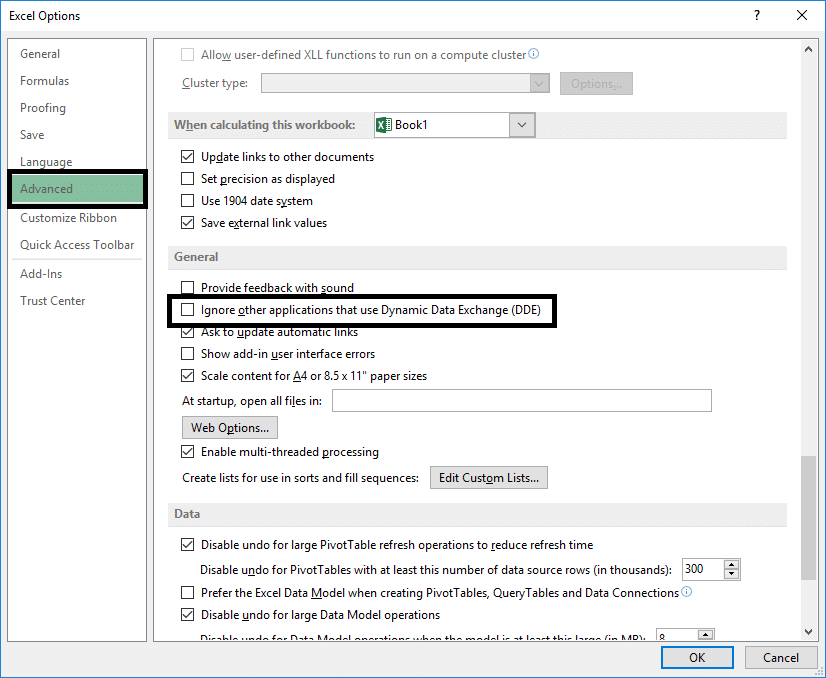
이렇게 하면 응용 프로그램이 작동하기 시작할 수 있습니다. Excel을 다시 시작하고 다시 시도할 수 있습니다.
방법 2 - 모든 추가 기능 비활성화
위에서 논의한 바와 같이 추가 기능은 이 오류의 또 다른 주요 원인이므로 추가 기능을 비활성화하면 이 문제를 해결할 수 있습니다.
1단계 – Excel 메뉴를 열고 파일로 이동한 다음 옵션으로 이동합니다 .
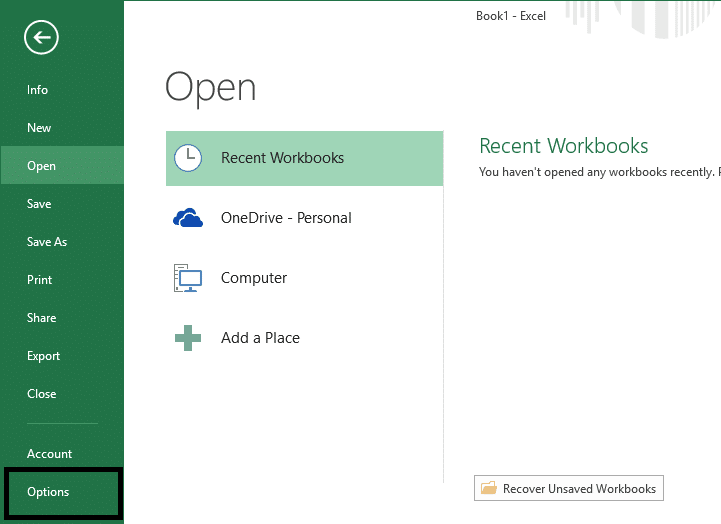
2단계 – 새 Windows 대화 상자 에서 왼쪽 패널에 추가 기능 옵션 이 있고 클릭합니다.
3단계 – 이 대화 상자의 맨 아래에서 Excel 추가 기능을 선택 하고 이동 버튼을 클릭 하면 모든 추가 기능이 채워집니다.
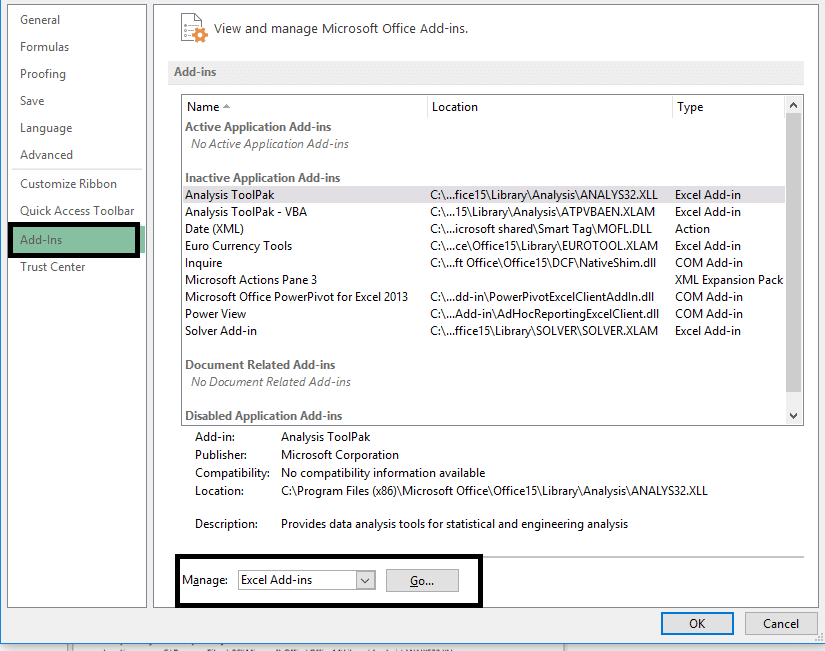
4단계 – 추가 기능 옆의 모든 상자를 선택 취소하고 확인을 클릭합니다.
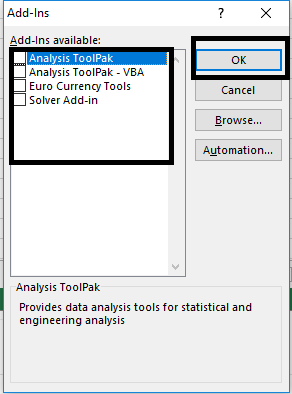
이렇게 하면 모든 추가 기능이 비활성화되어 응용 프로그램의 부하가 줄어듭니다. 앱을 다시 시작하고 Excel OLE 작업 오류 를 수정할 수 있는지 확인하십시오 .
방법 3 - Excel 통합 문서를 첨부하는 다양한 방법 사용
세 번째로 많이 발생하는 OLE 작업 오류의 경우는 Excel의 " 메일을 사용하여 보내기 " 기능 을 사용하려고 하는 것 입니다. 따라서 엑셀 통합문서를 이메일에 첨부하는 다른 방법을 시도해 볼 것을 권장합니다. Hotmail, Outlook 또는 기타 이메일 앱을 사용하여 이메일에 Excel 파일을 첨부할 수 있습니다.
위에서 언급한 방법을 하나 이상 채택하면 OLE 작업 문제가 해결되지만 이 문제가 계속 발생하면 계속 진행하여 Microsoft 복구 도구를 선택할 수 있습니다.
대체 솔루션: Microsoft Excel 복구 도구 사용
Excel 에서 손상되고 손상된 파일을 복구 하는 권장 Microsoft Excel 복구 도구를 사용할 수 있습니다 . 이 도구는 모든 손상되고 손상된 파일을 복원합니다. 이 도구를 사용하면 문제를 자동으로 해결할 수 있습니다.
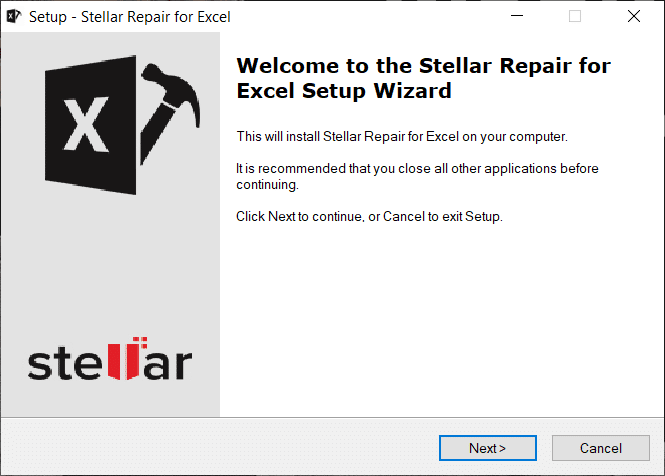
추천:
위에 제공된 모든 방법과 제안이 Windows 10에서 다른 응용 프로그램이 OLE 작업 오류를 완료하기를 기다리고 있는 Excel 을 수정하는 데 도움 이 되기를 바랍니다 .
"Fortnite"와 "Star Wars" 콜라보레이션은 플레이어에게 특별한 포스 파워와 "Star Wars" 퀘스트를 제공했습니다. 포스의 힘은 챕터 4부터 등장했고,
Twitch 플랫폼에는 채팅에서 유해하고 공격적이며 모욕적인 언어가 표시되지 않도록 보호하는 옵션이 있습니다. 젊은 사용자의 경우에는 다음을 갖는 것이 좋습니다.
https://www.youtube.com/watch?v=Pt48wfYtkHE Google Docs는 여러 사람이 하나의 문서를 편집하고 작업할 수 있게 해주기 때문에 협업을 위한 훌륭한 도구입니다.
Adobe Illustrator에서는 여러 가지 방법을 사용하여 모양을 잘라낼 수 있습니다. 이는 많은 객체가 동일한 방식으로 생성되지 않기 때문입니다. 안타깝게도,
텔레그램에서 "이 전화번호는 금지된 전화번호입니다"라는 알림을 받은 적이 있나요? 그렇다면 그것이 무엇을 의미하는지 궁금할 것입니다. 텔레그램에는 제한 사항이 있습니다
Snapchat은 사용자가 비디오 클립을 공개적으로 게시하고 누군가 응답하지 않는 경우 다른 사용자에게 직접 메시지를 보낼 수 있는 인기 있는 소셜 플랫폼입니다.
죄송합니다. 현재는 상호 연락처에만 메시지를 보낼 수 있습니다. Telegram의 오류는 새 연락처에 연락할 때 당황스러울 수 있습니다.
휴대전화용 프레젠테이션을 만들려면 Google 프레젠테이션에서 레이아��을 세로로 변경해야 합니다. Google 프레젠테이션의 용도는 다음과 같습니다.
Obsidian은 리소스, 메모 및 아이디어 간의 링크 생성 및 관리를 위한 플랫폼을 제공합니다. Obsidian에서 링크를 생성하면 새로운 수준의 잠금을 해제하는 데 도움이 됩니다.
사진에서 완전히 다른 두 얼굴을 병합하는 것은 항상 즐거운 시간을 보낼 수 있는 좋은 방법입니다. 두 개의 서로 다른 이미지를 혼합하여 완전히 새로운 모습을 만드는 것은
https://www.youtube.com/watch?v=ptR9NfE8FVw Discord 채널은 Discord 애플리케이션을 즐겁게 만드는 요소입니다. 밈으로 가득한 텍스트 채널이 되세요
2023년 10월 19일 업데이트됨 때때로 인생이 소셜 미디어 목표를 방해할 때가 있습니다. 아마도 휴대폰에 타이핑을 하고 있는 순간이 있었을 것입니다.
WhatsApp에서는 통화를 비활성화할 수 있지만 일부 수정을 하지 않으면 이 옵션을 앱에서 쉽게 찾을 수 없습니다. 많은 사용자가 선택합니다.
Roblox 사용자가 겪는 가장 큰 문제는 게임에 갇히는 것입니다. 이는 실수로 켰을 수 있는 UI 탐색 때문입니다.
https://www.youtube.com/watch?v=srNFChLxl5c Instagram 하이라이트는 팔로어와 더 가까워질 수 있는 좋은 방법입니다. 특별한 순간을 공유할 수 있습니다.
가족이나 친구와 연락을 유지하기 위해 메시징 앱을 사용한다면 이미 Facebook Messenger와 WhatsApp에 익숙할 것입니다. 둘 다 무료이고,
데이터 손실은 재정적으로나 생산성 측면 모두에서 치명적일 수 있습니다. IBM에 따르면 2023년 데이터 침해로 인한 평균 비용은 4달러가 넘었습니다.
iPad에서 여러 앱을 동시에 작업할 수 있다는 것을 알고 계셨나요? iPad에서 Split View와 같은 다양한 멀티태스킹 옵션을 활용할 수 있습니다. 나뉘다
2단계 인증이라고도 알려진 2단계 인증(2FA) 설정은 또 다른 보안 계층을 제공하므로 필수적입니다. 현대에서는
좋아하는 영화나 TV 프로그램을 조용히 즐기고 싶다면 자막을 사용하는 것이 좋습니다. 다른 스트리밍 플랫폼과 마찬가지로 Paramount+를 사용하면


















